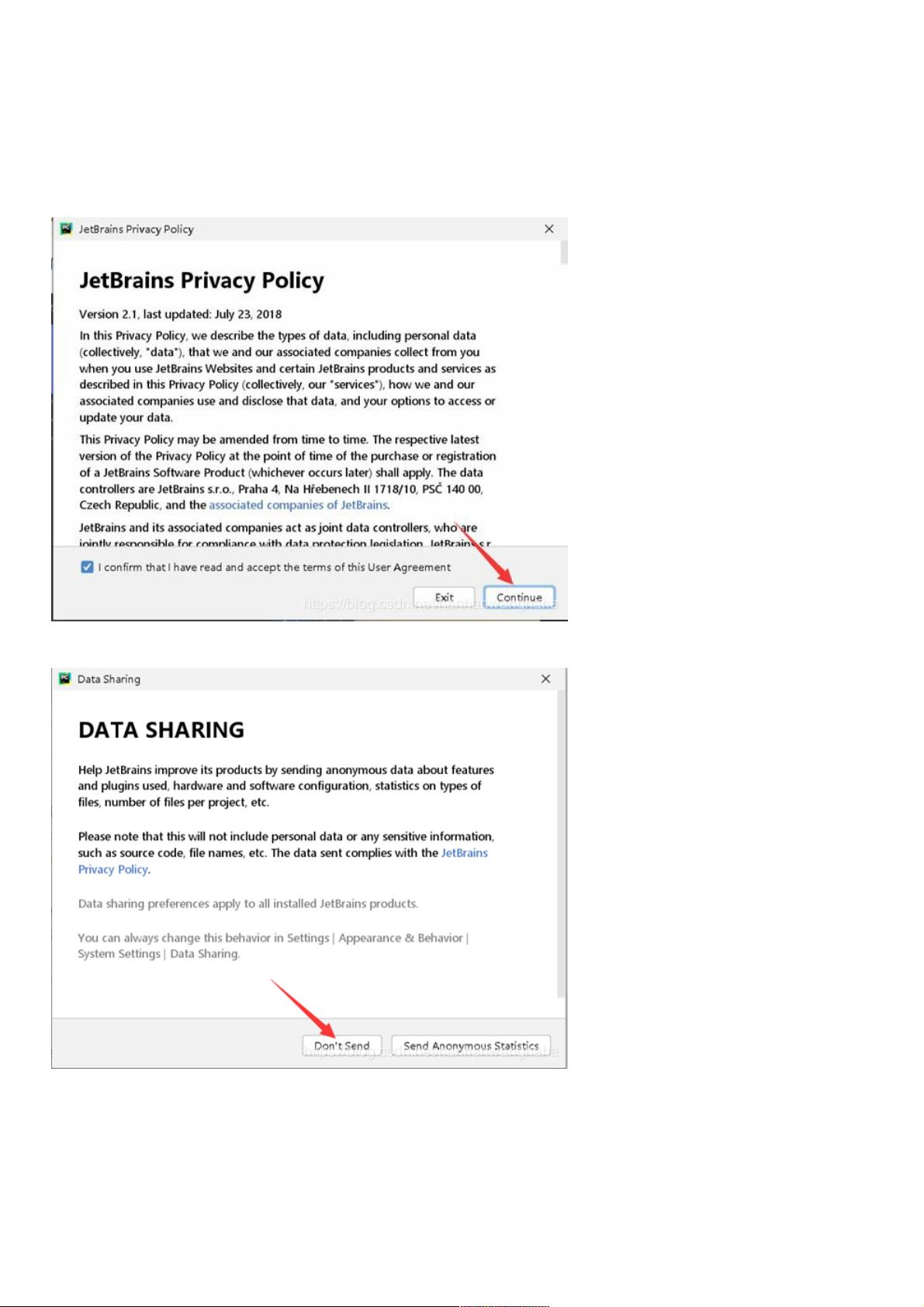PyCharm新手教程:创建项目与Python文件
PDF格式 | 502KB |
更新于2024-08-29
| 120 浏览量 | 举报
"使用Pycharm创建Python项目及Python文件的步骤"
在Python开发中,PyCharm是一款广泛使用的集成开发环境(IDE),以其强大的功能和友好的用户界面深受程序员喜爱。本教程将指导你如何使用PyCharm创建一个新的项目以及在项目中创建Python文件。
1. **启动PyCharm并接受用户协议**
首次打开PyCharm时,会显示用户协议页面。你需要勾选"I confirm that I have read and accept the terms of this User Agreement",然后选择"不要发送"选项,这表示你不希望发送匿名统计信息给开发者。
2. **创建项目**
如果你还没有项目,PyCharm会提示你创建一个。点击"Create New Project",在弹出的对话框中,你可以输入项目名称(如"new1")和选择项目存储的路径。为了便于管理和避免混淆,不建议在项目中使用虚拟环境,因此选择"Existing Interpreter"。
3. **选择Python解释器**
点击"Existing Interpreter"后,浏览并选择你的系统Python解释器(通常是python.exe文件)。确保选择正确的Python版本,然后点击"OK"。
4. **创建项目**
点击"Create"按钮,PyCharm会使用选定的Python解释器创建项目。可能会出现提示信息,是否需要查看,根据个人需求决定是否阅读。
5. **创建Python文件**
在新创建的项目中,选择"New",然后点击"Python File"。输入文件名,例如"main.py",然后再次点击"Python File",PyCharm将创建一个新的Python源代码文件。
6. **编写代码**
新建的Python文件会打开在编辑区,你可以在其中开始编写代码。通常,文件顶部会添加`#coding=utf-8`来指定编码格式。例如:
```python
#coding=utf-8
flower = input("请输入你最喜欢的花:")
print("原来我家宝贝最喜欢的花是", flower)
```
7. **运行代码**
编写完成后,可以通过PyCharm的运行按钮或快捷键运行代码。上述代码会提示用户输入喜欢的花,并输出结果。
8. **其他操作**
PyCharm还提供了许多其他功能,如自动完成、代码调试、版本控制集成、第三方库管理等。你可以通过菜单栏或右键快捷菜单探索更多选项。
相关文章中提到了一些PyCharm的进阶技巧,例如解决每次新建项目都需要重新安装第三方库的问题,创建Python包,自定义Python模板,以及如何用PyCharm创建Django项目。这些内容可以帮助你更高效地使用PyCharm进行Python开发。
相关推荐








weixin_38623272
- 粉丝: 5
最新资源
- C++简单实现classloader及示例分析
- 快速掌握UICollectionView横向分页滑动封装技巧
- Symfony捆绑包CrawlerDetectBundle介绍:便于用户代理检测Bot和爬虫
- 阿里巴巴Android开发规范与建议深度解析
- MyEclipse 6 Java开发中文教程
- 开源Java数学表达式解析器MESP详解
- 非响应式图片展示模板及其源码与使用指南
- PNGoo:高保真PNG图像压缩新选择
- Android配置覆盖技巧及其源码解析
- Windows 7系统HP5200打印机驱动安装指南
- 电力负荷预测模型研究:Elman神经网络的应用
- VTK开发指南:深入技术、游戏与医学应用
- 免费获取5套Bootstrap后台模板下载资源
- Netgen Layouts: 无需编码构建复杂网页的高效方案
- JavaScript层叠柱状图统计实现与测试
- RocksmithToTab:将Rocksmith 2014歌曲高效导出至Guitar Pro